
Periòdicament, la gent Suport de gravació de so per a la seva vídeo s'enfronten a l'aparició de diversos tipus de soroll que s'associen amb l'ambient extern o l'operació específica dels equips utilitzats. Tals matisos sovint no permeten crear una imatge final ideals, per tant, la necessitat de l'eliminació dels estrangers encara en les etapes d'instal·lació apareix. És més sovint és utilitzada pel programa en què està muntat el corró. Com a part de la guia d'avui, anem a prendre un exemple conegut per molts editor de vídeo trucada Sony Vegas.
Treure sorolls sonors en Sony Vegas Pro
Avui considerarem dos principis per eliminar el soroll amb l'ajuda d'un efecte incorporat especial, que té per objecte la realització d'aquesta tasca. El seu algoritme de treball és a prop de l'ideal, el que li permet obtenir gairebé sempre un bon resultat. No obstant això, vegem en detall cada un dels mètodes disponibles.Mètode 1: Mostra de soroll a la pista 1 so
primer Parlem de la situació en la qual una seqüència de vídeo amb gravació de veu o el que està succeint al voltant està carregat a Sony Vegas. En general, en aquests projectes la soundtroke és un, per tant l'efecte corresponent es superposa. Aquesta acció és bastant simple:
- Executar Sony Vegas i anar a la creació d'un nou projecte a través de menú "Arxiu".
- Utilitzar la seva pròpia configuració o sortir de tots els valors per defecte si vostè no sap el que ha de ser canviat.
- Anar a l'obertura dels arxius fent clic al botó corresponent situat en el panell horitzontal superior.
- Al navegador, seleccioneu els elements necessaris i feu clic al botó Obre.
- Si l'entrada no es transfereix automàticament a la pista de l'editor, fer-ho per la meva pròpia tancant la LKM i s'estén cap a ella.
- A la dreta de la trajectòria de l'so, trobar el botó de preses i feu-hi clic per mostrar la biblioteca de totes les eines.
- Es va quedar allà, "Track porta de soroll" línia i seleccionar amb el botó esquerre de l'ratolí.
- Feu clic a "Afegeix" i després a "D'acord".
- Immediatament s'obre la finestra d'edició. Aquí es recomana principalment per triar el preset, que depèn de el nivell general de soroll i la seva agressivitat. Per exemple, amb un lleuger augment de l'volum, és millor triar "Slow Attack", i amb els sons estranys pronunciades - valors predefinits més forts.
- Tots els altres treballs es durà a terme mitjançant el moviment de les corredisses, quan s'indiqui el nivell de supressió, el moment de la manifestació de soroll i el període del núvol.
- Executar la reproducció de la pista, i després escoltar els canvis que la corredora es mou per trobar el valor òptim.

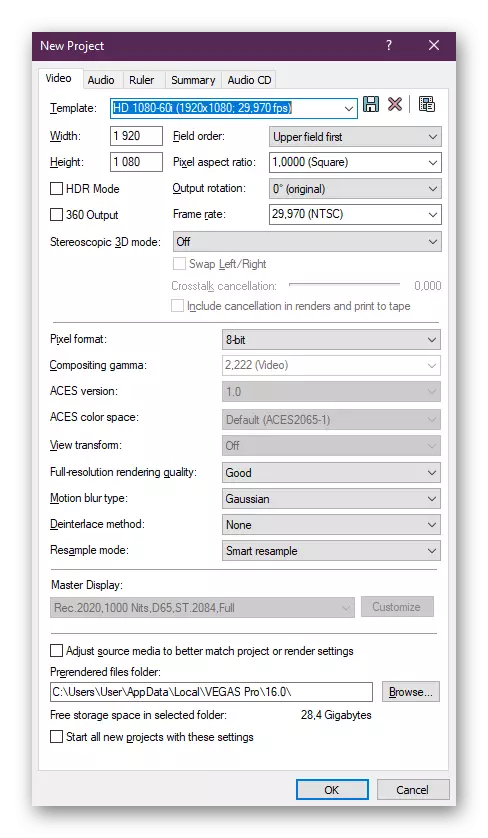


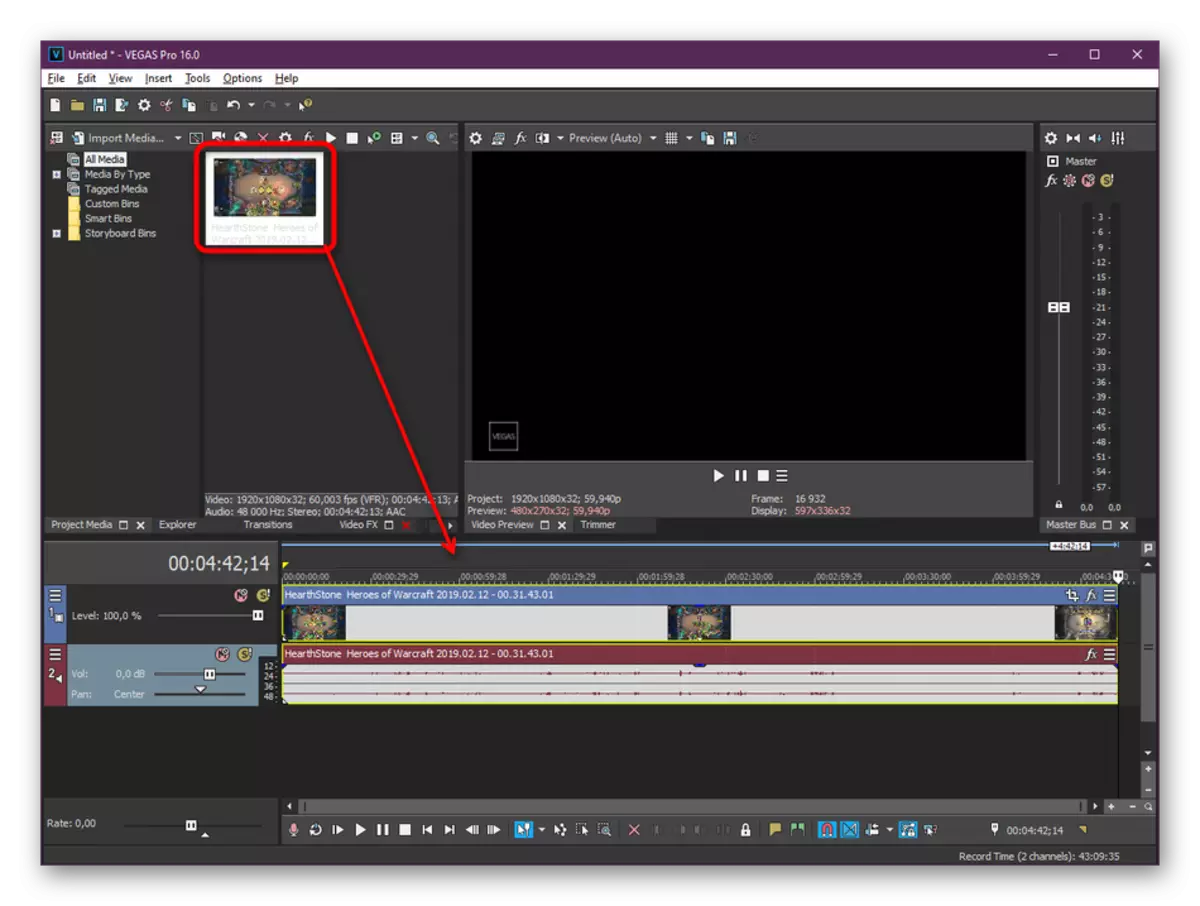

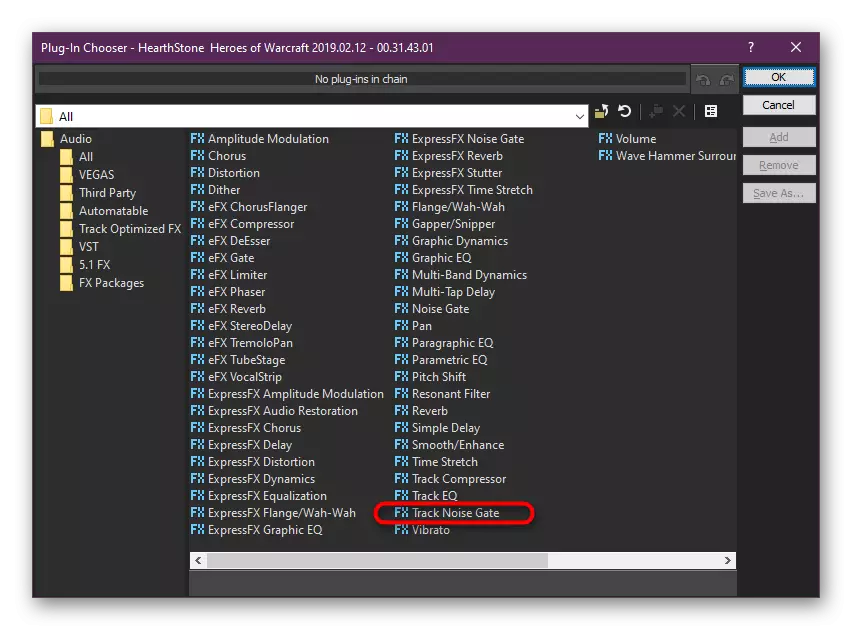
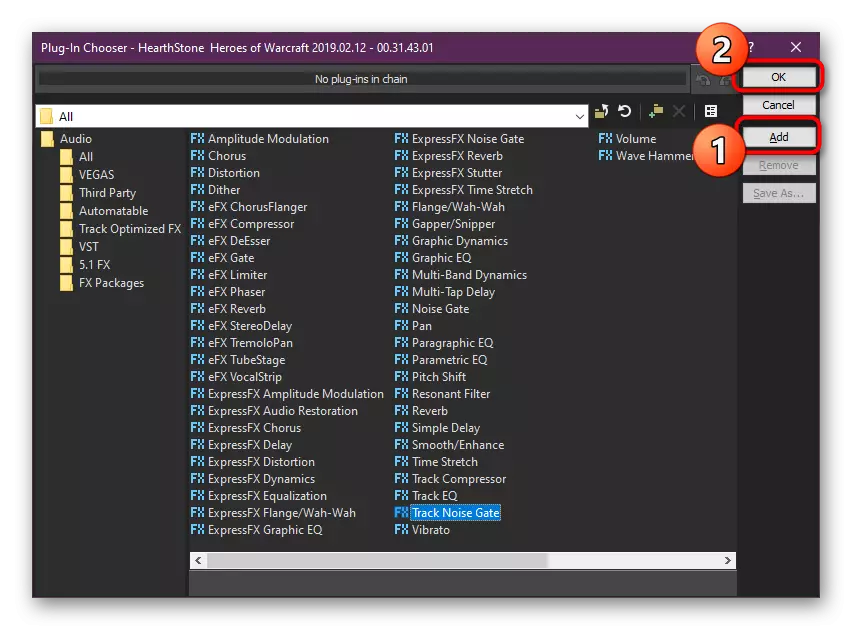
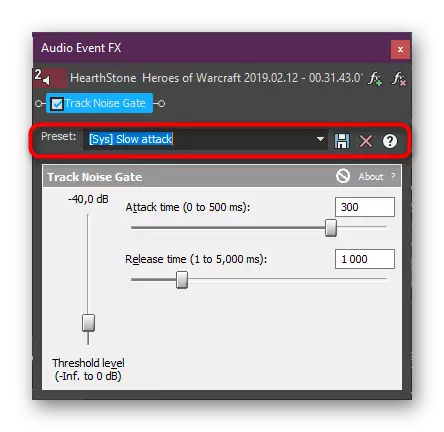

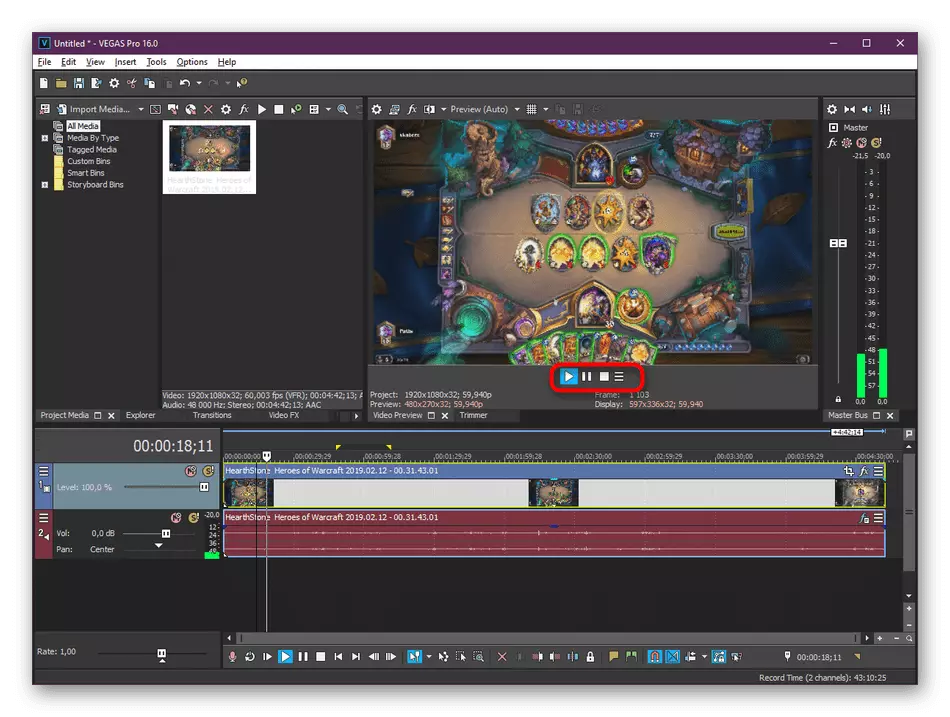
No obstant això, aquest mètode és inffective en els casos en què les pistes de so afegeixen molt, perquè cada un haurà de separar l'eina de reducció de soroll per separat i configurar cada vegada. En aquests casos, recomanem que es dirigeixi a la següent opció.
Mètode 2: Eliminació de soroll de totes les pistes de so
De vegades el suport de so es compon de diverses parts separades, però per a cada un d'ells és necessari aplicar el mateix efecte. Si es produeixen aquestes situacions, es recomana recórrer a el processament per lots:
- Repetir la primera instrucció fins al sisè pas, a continuació, a la pista d'àudio, feu clic a la icona de menú per obrir la llista emergent.
- Seleccioneu "Efecte de pista".
- Per defecte, ja estaran afegit diversos efectes, però tenen poc efecte sobre la qualitat de reproducció en general i ara són inútils per a tu, perquè van a afegir una nova eina fent clic a la icona "FX" amb un signe més verd.
- Seleccioneu l'efecte de "Track porta de soroll" i afegir-ho.
- L'ajust es porta a terme de la mateixa manera com es va demostrar en el mètode anterior.





A l'acabar, només un cop més a assegurar que tots els ajustos es realitzen correctament, completen la instal·lació i enviar l'arxiu al render.
Sony Vegas té moltes eines més útils, plug-ins i funcions que li permeten millorar la qualitat de el vídeo, ajustar la instal·lació i més. En un article separat en el nostre lloc trobareu una descripció detallada de totes les característiques d'aquest programari. Enllaç a aquest material s'indica més.
Llegir més: Com utilitzar Sony Vegas
Ara saps tot sobre l'ús d'una eina per suprimir el soroll en un popular editor de vídeo Sony Vegas. Més ocurrència d'aquestes dificultats no haurien de preocupar-se, ja que es corregeixen en dues factures.
